Blackmagic media express – Blackmagic Design DeckLink Studio 4K Capture & Playback Card User Manual
Page 189
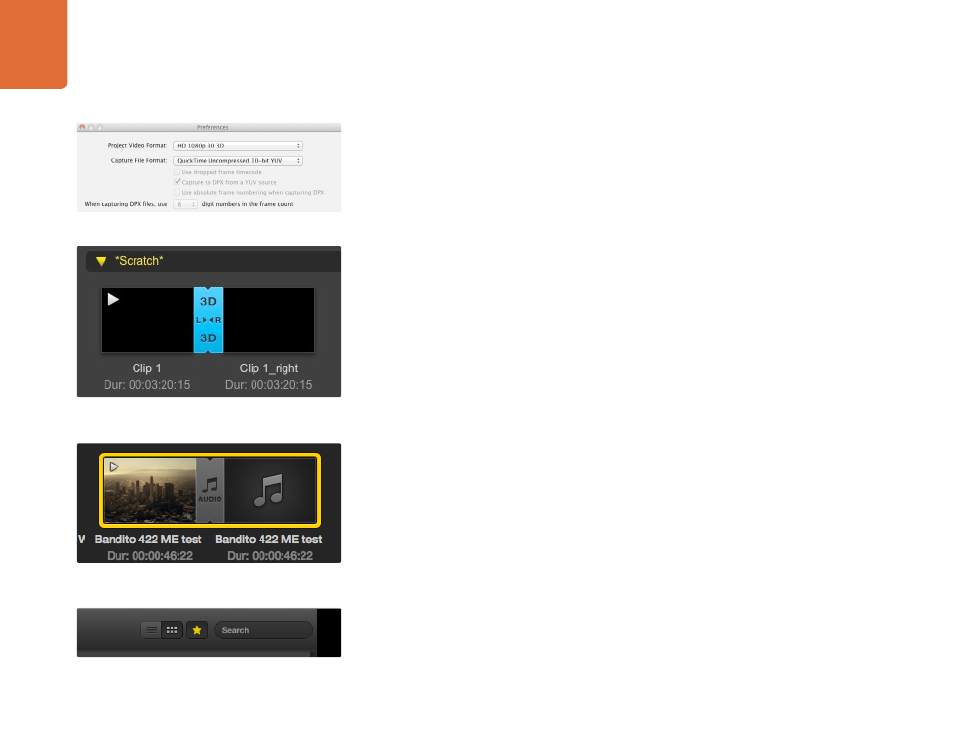
Blackmagic Media Express
189
Löschen von Clips und Bins
Markieren Sie die zu löschenden Clips und drücken Sie auf Ihrem Keyboard die Löschtaste vorwärts. Dieser Vorgang
löscht die Clips nur aus „Media List“ (Medienliste) und belässt sie unversehrt auf Ihrer Festplatte gespeichert.
Wählen Sie die zu löschenden Bins mit der rechten Maustaste aus und aktivieren Sie „Delete Bin”. Dies bewirkt die
Löschung der Bin und aller darin enthaltenen Clips. Dieser Vorgang löscht die Clips nur aus der Medienliste und belässt
sie unversehrt auf Ihrer Festplatte gespeichert.
Erstellung von 3D-Clips
So fügen Sie einen stereoskopischen 3D-Clip in „Media List“ (Medienliste) ein:
Wählen Sie ein Videoformat für Ihr 3D-Projekt aus, das die gleiche Framerate wie Ihre 3D-Medien aufweist.
Importieren Sie die Datei für das linke Auge („left eye") in die Medienliste.
Wählen Sie die Datei für das linke Auge mit der rechten Maustaste aus und aktivieren Sie im Kontextmenü
„Set Right Eye Clip" (Clip für das rechte Auge anlegen). Wenn Media Express den Clip für das rechte Auge
bereits aufgenommen hat, wird das Video für das rechte Auge mit dem Nachsatz „_right" versehen.
Die Medienliste zeigt deutlich an, dass es sich bei dem importierten Clip um einen 3D-Clip handelt. Die Clips für das
linke und das rechte Auge erscheinen im Videovorschaufenster (Video Preview) nebeneinander. Dies zeigt an, dass es
sich um ein 3D-Videoprojekt handelt.
Tun Sie Folgendes, wenn die Dateien für das linke und rechte Auge in einem 3D-Stereoclip verkehrt herum geladen sind:
Führen Sie einen Rechtsklick auf dem 3D-Clip in der Medienliste aus.
Wählen Sie im Kontextmenü „Swap Eyes" (Linkes und rechtes Auge vertauschen) aus.
Durchsuchen der Medienliste (Media List)
In einem Projekt befindliche Clips lassen sich durch Eingabe des Clip-Namens in das Suchfeld über „Media List" leicht
ausfindig machen. Bei Einsatz zusammen mit der „Favorites"-Funktion bleibt die Suche auf Ihre favorisierten Clips
beschränkt. Es wird eine entsprechend kürzere Liste gefundener Clips angezeigt.
Wählen Sie ein Videoprojekt-Format in 3D aus
Die Medienliste zeigt deutlich an, dass der importierte Clip ein 3D-Clip ist
Geben Sie zum Auffinden von Clips entsprechende Infos in das Suchfeld ein
Die Medienliste zeigt deutlich an, dass die Video- und Audioclips
miteinander verknüpft sind
